১। প্রথমে Webuzo কন্ট্রোল প্যানেলে লগইন করুন। এরপর Database সেকশন থেকে Current Databases বাটনে ক্লিক করুন।

২। Current Databases পেজটি ওপেন হলে ডাটাবেজ গুলো এইভাবে লিস্ট আকারে দেখতে পারবেন।
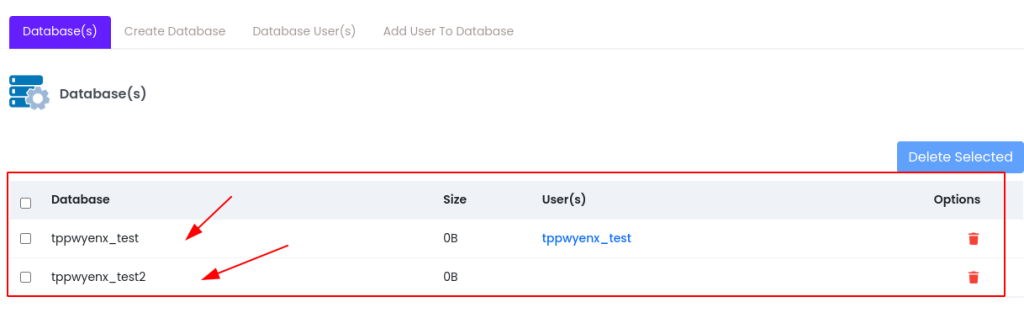
৩। এখন আপনি যে ডাটাবেজটি ডিলিট করতে চাচ্ছেন , সেই ডাটাবেজটির ডান পাশে থাকা Options থেকে Delete আইকনে ক্লিক করুন।
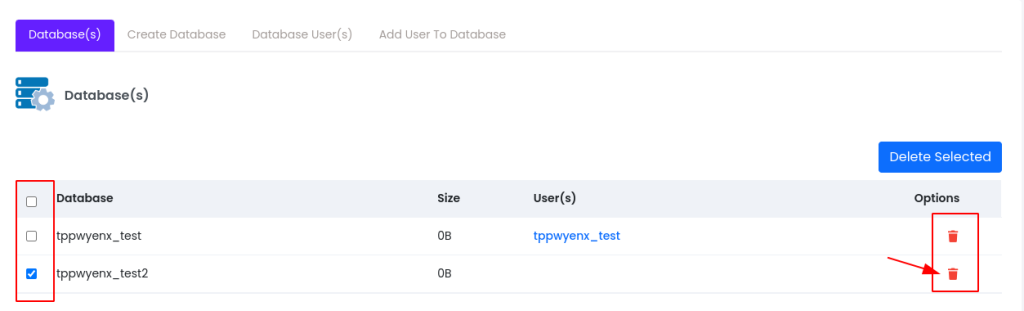
৪। আর আপনি যদি একসাথে অধিক ডাটাবেজ ডিলিট করতে চান তাহলে আপনাকে ডাটাবেজগুলো মার্ক করতে হবে এবং ডান পাশে থাকা “Delete Selected” বাটনে ক্লিক করতে হবে।
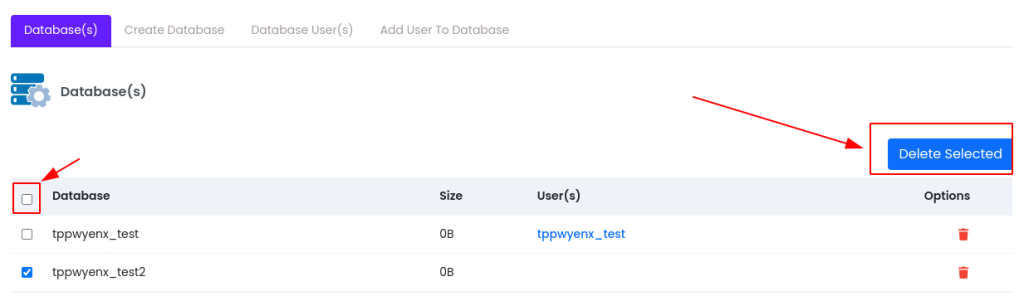
৫। Delete বাটনে ক্লিক করার পর নিচের স্ক্রিনশটটির মত Warning Popup ম্যাসেজ দেখতে পারবেন। ডাটাবেজ ডিলিট কনফার্ম করতে “Yes” বাটনে ক্লিক করতে হবে।
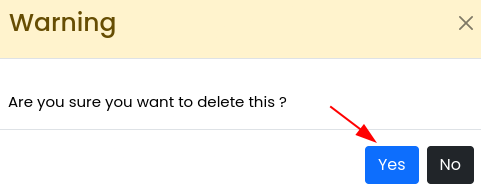
৬। ডাটাবেজ ডিলিট Completed হয়ে গেলে একটি Successful ম্যাসেজ দেখতে পারবেন।
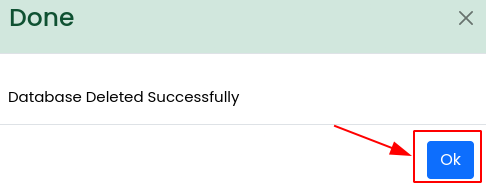
এখন, পেজটি রিলোড করলে অথবা Popup উইন্ডোর Ok বাটনে ক্লিক করলে আপনার ডিলিট করা ডাটাবেজটি আর দেখতে পারবেন না।
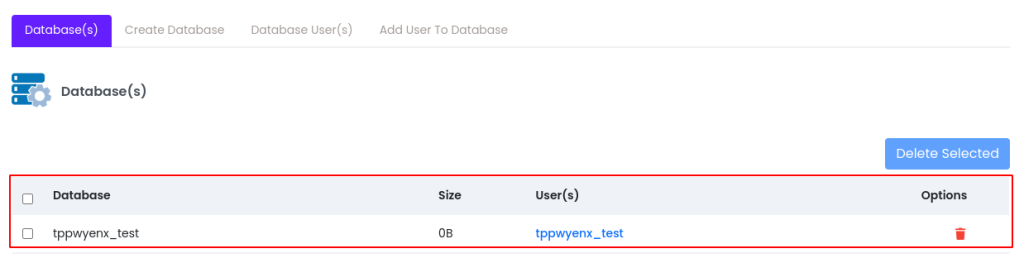
আশা করছি, উপরের এই পদ্ধতি ফলো করে খুব সহজেই ডাটাবেজ ডিলেট হয়েছে। এছাড়াও আর কোন বিষয়ে জানার থাকলে আমাদের সাপোর্টে জানাতে পারেন। ধন্যবাদ